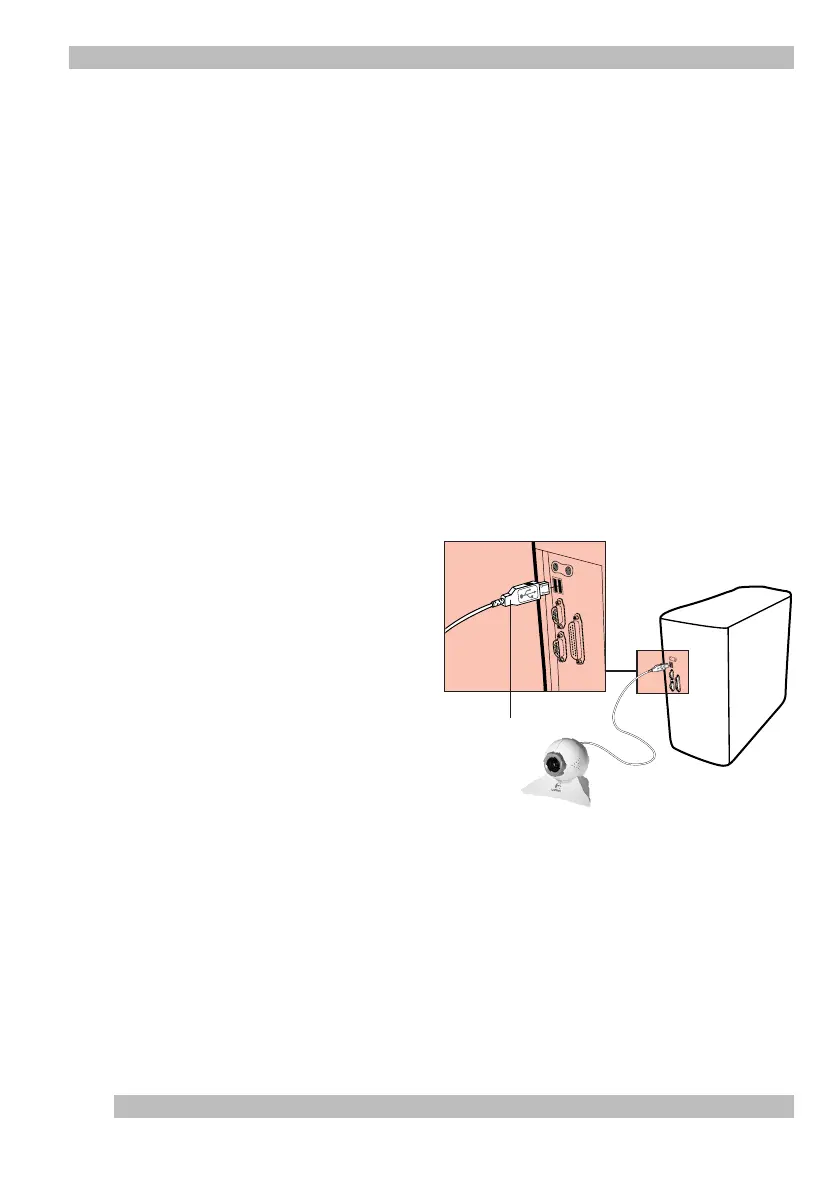6
Installieren der Kamera
3 Installieren der Kamera
Note Auf dem Computer muss Microsoft Windows 95 4.00.950B bzw. C oder höher
bzw. Windows 98 installiert sein. So überprüfen Sie die Version von Windows 95:
• Klicken Sie mit der rechten Maustaste auf das Symbol “Arbeitsplatz” auf
dem
Desktop.
• Klicken Sie auf “Eigenschaften”.
• Überprüfen Sie, ob unter “System” folgende Version angegeben ist:
“Microsoft Windows 95 4.00.950B oder C”.
1. Installieren Sie zuerst die Software! Legen Sie die QuickCam-Software-CD ein.
2. Wird das Setup-Dialogfeld nicht automatisch angezeigt:
• Wählen Sie im Startmenü den Befehl “Ausführen”.
• Geben Sie D:\SETUP.EXE ein (D: ist der Buchstabe des CD-ROM-Laufwerks),
und
drücken Sie die Eingabetaste.
3. Folgen Sie den Anweisungen auf dem Bildschirm.
4. Setzen Sie die Kamera
zusammen.
Nach Abschluss
der
Software-Installation
und
einem Neustart werden Sie
aufgefordert, das Kamerakabel
anzuschließen.
• Nehmen Sie Kamera
und
Kamerafuß aus
der
Verpackung.
• Setzen Sie die Kamera auf
den
Fuß.
• Entfernen Sie die Schutzkappe
vom Kamerakabel.
• Schließen Sie die Kamera an der USB-Schnittstelle an.
• Setzen Sie die Software-Installation fort, indem Sie die Anweisungen auf dem
Bildschirm befolgen.
USB-Stecker